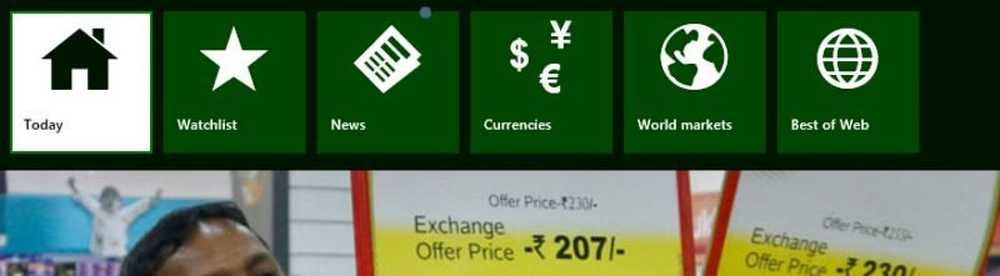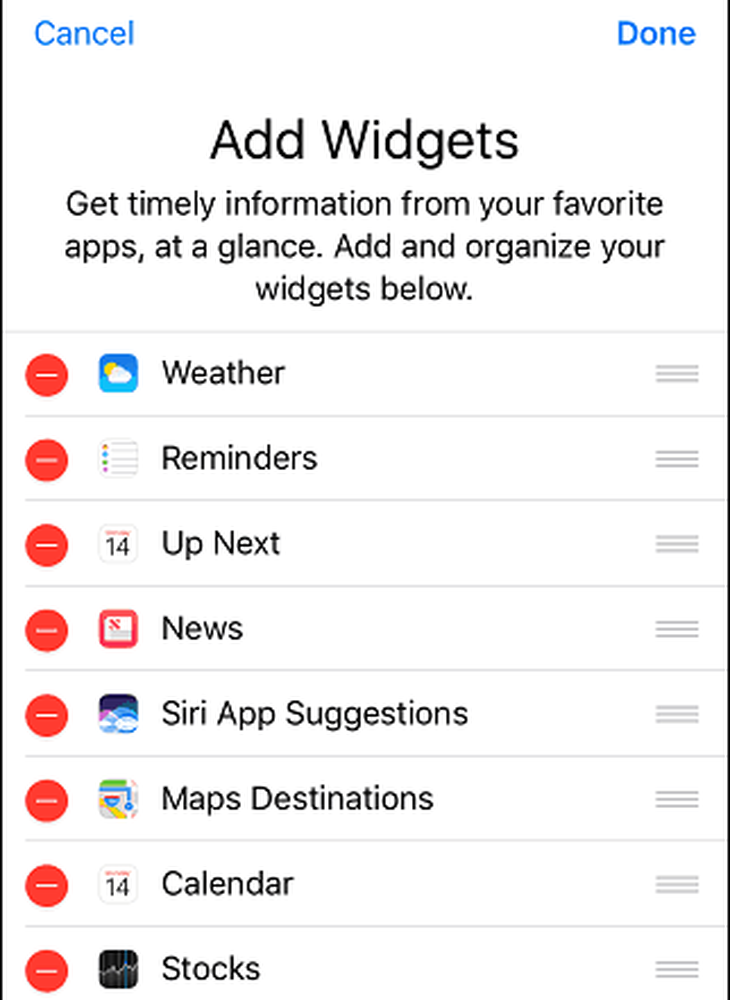Anpassen der Windows 10-Taskleiste
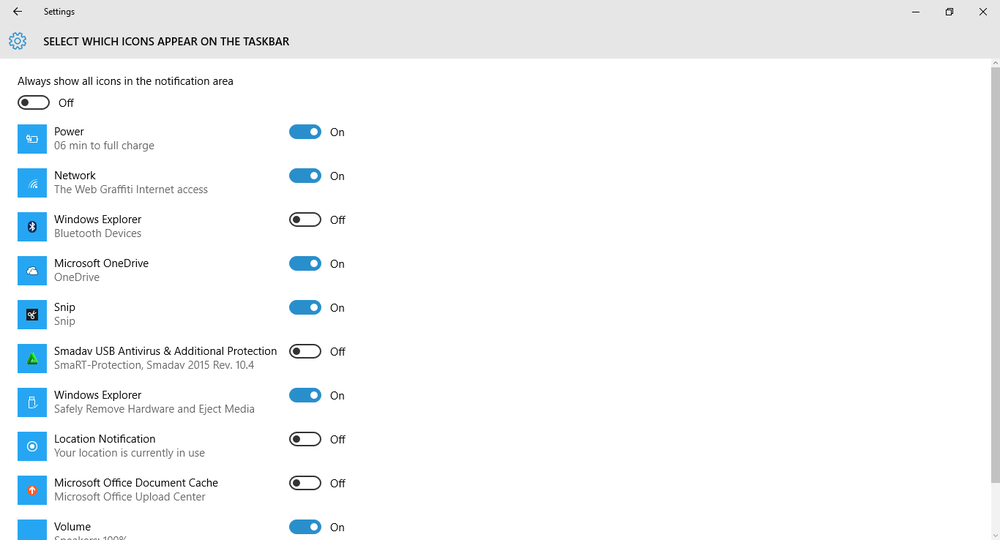
Windows 10 Taskleiste In vielerlei Hinsicht ist es im Vergleich zu anderen Windows-Versionen dasselbe, aber es gibt ein paar neue Dinge, die Microsoft an den Tisch gebracht hat, um sie einzigartig zu machen. Die größte Einzigartigkeit ist Cortana, da es sich in der Taskleiste befindet. Während wir in das Standard-Aussehen der Windows 10-Taskleiste verliebt sind, gibt es einige Leute, die es vorziehen, es anders aussehen zu lassen. Deshalb zeigen wir Ihnen, wie Sie die Windows 10-Taskleiste an Ihre Anforderungen anpassen.
Anpassen der Windows 10-Taskleiste
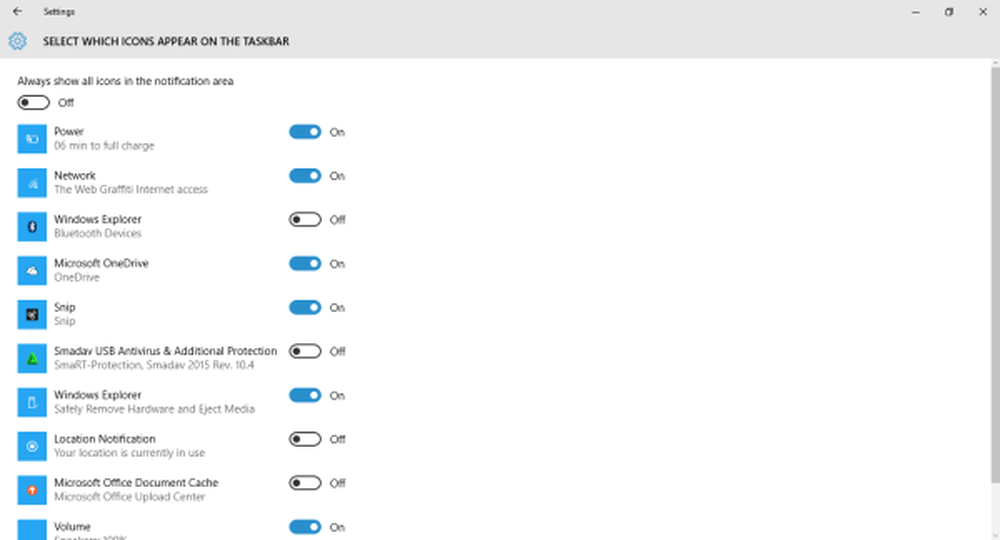
Hier ist die Sache, beim Anpassen der Windows 10-Taskleiste ist die Verwendung von Tools von Drittanbietern nicht erforderlich. Daher werden wir diesen Weg nicht weitergehen. Die Tipps, über die wir berichten, sind einfach und zweifellos werden die meisten technisch versierten Benutzer bereits davon erfahren. Aber nicht jeder, der The Windows Club liest, ist technisch versiert. Denken Sie daran.
Im Folgenden finden Sie einige Möglichkeiten zum Anpassen der Windows 10-Taskleiste.
Systemsymbole ausblenden
Systemsymbole werden in der Taskleiste angezeigt, um sie den Benutzern zur Verfügung zu stellen. In Windows 10 sind die Standardfunktionen Action Center, Akkuanzeige, Netzwerkanzeige, Uhr und Lautstärkesymbol. Aus irgendeinem Grund möchten Sie vielleicht, dass diese Symbole entfernt werden. So gehen Sie vor.
Zunächst müssen Sie die Einstellungen durch Drücken von WIN + I durchgehen. Gehen Sie zu Systeme> Benachrichtigungen und Aktionen. Danach klicken Sie auf den Link, der sagt:Schaltet die Systemsymbole ein oder aus“Und es sollte ein Fenster öffnen, in dem jedes Systemsymbol in der Taskleiste ein- oder ausgeschaltet werden kann.
Softwaresymbole ausblendenEinige Benutzer werden möglicherweise feststellen, dass in der Taskleiste mehrere Softwaresymbole angezeigt werden. Das ist ein regelmäßiger Vorgang, aber was ist, wenn Sie es entfernen möchten? Folgen Sie den gleichen Anweisungen wie oben, aber klicken Sie nicht auf "Systemsymbole ein- oder ausschalten", sondern klicken Sie auf "Wählen Sie aus, welche Symbole auf der Taskba angezeigt werdenr. "
Icons kleiner machen
Einige Benutzer haben möglicherweise eine Vielzahl von Software-Symbolen in ihrer Windows 10-Taskleiste. Nun glauben manche Leute, dass das Entfernen der Icons die einzige Möglichkeit ist, das Problem zu lösen, aber das stimmt möglicherweise nicht. Sie können Symbole immer hinzufügen oder entfernen, um sie hinzuzufügen oder zu entfernen. Wenn Sie die Symbole einfach verkleinern, wird mehr Platz in der Taskleiste zur Verfügung gestellt.
Klicken Sie dazu mit der rechten Maustaste in die Taskleiste, und wählen Sie Eigenschaften> Verwenden Sie kleine Schaltflächen der Taskleiste.
Verschieben Sie die Taskleiste
Wussten Sie, dass es möglich ist, die Taskleiste vom unteren Rand des Desktops aus zu verschieben? Ja, du kannst. Es ist möglich, es nach oben, nach links oder sogar nach rechts zu verschieben. Klicken Sie einfach mit der rechten Maustaste auf die Taskleiste, deaktivieren Sie das Kontrollkästchen "Taskleiste sperren" und ziehen Sie die Taskleiste dann auf die gewünschte Seite.
Brauche noch mehr?
- Fügen Sie eine benutzerdefinierte Farbe für die Windows 10-Taskleiste hinzu
- Zeigen Sie Ihren Namen in der Windows-Taskleiste an
- Wochentag zur Taskleistenuhr hinzufügen
- Deaktivieren Sie das Cortana-Suchfeld
- Schaltfläche "Taskansicht entfernen"
- Deaktivieren Sie "Badges auf Schaltflächen anzeigen".
Sie können diese Beiträge auch in der Windows-Taskleiste nach nützlichen Tipps durchsuchen!
Dies ist nicht die einzige Möglichkeit, die Windows 10-Taskleiste anzupassen, aber dies ist wahrscheinlich die, die Sie wahrscheinlich tun möchten. Habe mehr Ideen, teile die Kommentare mit.